KontrolPackでネットワーク経由でコンピュータを接続/制御

KontrolPackを使えば、ネットワーク内のコンピューターを簡単に制御できます。異なるオペレーティングシステムで稼働しているコンピューターを簡単に接続・管理できます。
EasySSHは、ユーザーが事前定義されたSSH接続を設定できるようにするLinuxアプリケーションです。アプリでSSHを設定すると、リモートマシンにすばやくアクセスして組み込みの端末内で作業できるため、IPアドレスやユーザー名などを覚えておく必要がなくなります。
EasySSHはElementaryOS用に構築されましたが、プログラムはオープンソースであるため、ソースコードはインターネット上にあり、コンパイルが簡単です。その結果、このプログラムは、UbuntuからArch Linux、さらにはOpenSUSEまで、さまざまな種類のLinuxディストリビューションに採用されています。チュートリアルのこのセクションでは、EasySSHの最新バージョンをすばやく取得してインストールして使用する方法について説明します。
EasySSHは、ElementaryOSユーザーを念頭に置いて構築されました。Elementary OSの1つは、内部でUbuntuを使用していることです。ただし、Elementary OSはUbuntuによく似ていますが、開発者は、簡単にインストールできるダウンロード可能なDEBパッケージや、SnapストアにSnapを提供していません。したがって、通常のUbuntuを使用していて、このオペレーティングシステムでプライマリSSHクライアントとしてEasySSHを使用する場合は、Ubuntuでプログラムを最初から作成する必要があります。
UbuntuでEasySSHを構築するのは非常に簡単です。まず、ターミナルウィンドウを起動し(Ctrl + Alt + TまたはCtrl + Shift + Tを使用)、プログラムを正しくビルドするために必要な依存関係をインストールします。
注:Debian Linuxを使用していますか?これらのビルド手順に従ってください。EasySSHは正常にコンパイルされます。または、Flatpakリリースを使用します。
sudo apt install libgee-0.8-dev libgtk-3-dev libgranite-dev libvte-2.91-dev libjson-glib-dev libunity-dev meson valac gpg
Elementary OSはUbuntuに基づいているため、通常、アプリケーションのインストール方法の説明には含まれていません。それでも、EasySSHの場合、開発者がElementary OSのアプリセンターでプログラムをリリースしているため、言及することが重要です。
Elementary OS Junoの最新リリースを使用していて、優れたSSHクライアントが必要な場合は、アプリセンターからダウンロードすることを強くお勧めします。詳細については、このリンクを確認してください。
Arch Linuxを使用していて、EasySSHをインストールしたいですか?その場合は、AURからプログラムをビルドする必要があります。EasySSH AURパッケージを構築する最初のステップは、ターミナルにPacmanを使用してGitおよびBase-develパッケージをインストールすることです。
sudo pacman -S gitbase-devel
GitおよびBase-develパッケージがセットアップされたら、TrizenAURヘルパーをダウンロードします。手作業で処理する必要はなく、すべての依存関係とともにEasySSHをインストールするのに役立ちます。
注:Trizenを使用してAUR経由でEasySSHを構築するのに問題がありますか?代わりにFlatpakリリースを試してください。
git clone https://github.com/trizen/trizen cd trizen makepkg -sri
Trizenの準備ができたら、AURからEasySSHを簡単にインストールできます。
trizen -S easyssh
また
trizen -S easyssh-git
EasySSHの最新リリースをインストールしようとしているFedoraLinuxユーザーの場合、問題なくソースコードをコンパイルすることはできません(主に、開発者が必要なFedoraパッケージを具体的にリストしていないため)。ありがたいことに、EasySSH RPMが利用可能であるため、コードのコンパイルはそれほど重要ではありません。
これをインストールするには、Ctrl + Alt + TまたはCtrl + Shift + Tでターミナルウィンドウを起動します。次に、DNFパッケージマネージャーを使用してファイルをシステムにロードします。
注:テストでは、EasySSHをFedora 29にインストールして実行しました。これが機能しない場合は、代わりにFlatpakメソッドを検討してください。
sudo dnf install https://download.opensuse.org/repositories/home:/Dead_Mozay/openSUSE_Leap_15.0/x86_64/easyssh-1.5.3+git.20190128.b75a2f68-lp150.1.2.x86_64.rpm
OpenSUSE Linuxは、EasySSHをインストールするのに最も簡単な非Ubuntu / DebianLinuxディストリビューションの1つです。これの主な理由は、アプリがOBSで稼働していることです。
公式には、アプリはLeap15とTumbleweedにインストールできます。動作させるには、OpenSUSE BuildServiceのEasySSHページにアクセスしてください。次に、SUSEのリリースを見つけ、「1 ClickInstall」ボタンをクリックして、EasySSHを機能させます。
EasySSHはFlathubにあり、インストールは非常に簡単です。ただし、この方法でアプリをインストールする前に、Flatpakランタイムをインストールし、Linuxディストリビューションで有効にする必要があります。
LinuxディストリビューションでFlatpakランタイムを有効にする方法がわからない場合は、Flatpaksのチュートリアルをチェックしてください!その中で、最新のLinuxディストリビューションのほとんどでFlatpakランタイムを有効にする方法について説明します。
Linux OSでFlatpakを起動して実行したら、Ctrl + Alt + TまたはCtrl + Shift + Tでターミナルを起動し、以下のコマンドを実行してEasySSHを取得します。
flatpak remote-add --if-not-exists flathub https://flathub.org/repo/flathub.flatpakrepo flatpakインストールflathubcom.github.muriloventuroso.easyssh
EasySSHアプリがセットアップされ、インストールされたので、SSH接続を追加します。接続を追加するには、アプリの左上のセクションにある「+」アイコンを見つけてクリックします。
新しい接続ウィンドウには、いくつかのテキストフィールドがあります。まず、「名前」を見つけて、新しい接続に名前を付けます。次に、「ホスト」に移動し、ホスト名(たとえば、intel-desktopなど)を入力します。ホスト名がわからない場合は、代わりにボックスにローカルIPアドレスを追加します。

IPアドレスを入力したら、[ユーザー名]ボックスを見つけて、SSH経由で接続するために使用するリモートユーザーを入力します。次に、「パスワード」ボックスにユーザーのパスワードを追加します。または、キーを使用してアクセスする場合は、「パスワードをIDファイルに変更」を選択します。
重要なフィールドをすべて入力したら、[保存]ボタンをクリックして新しい接続ウィンドウを閉じます。
EasySSHアプリを使用してSSH経由で接続するには、アプリの左側にある[ホスト]列を見つけて、起動する接続をダブルクリックします。
EasySSHでロードしたい接続を見つけたら、メインアプリウィンドウの「接続」ボタンを選択します。
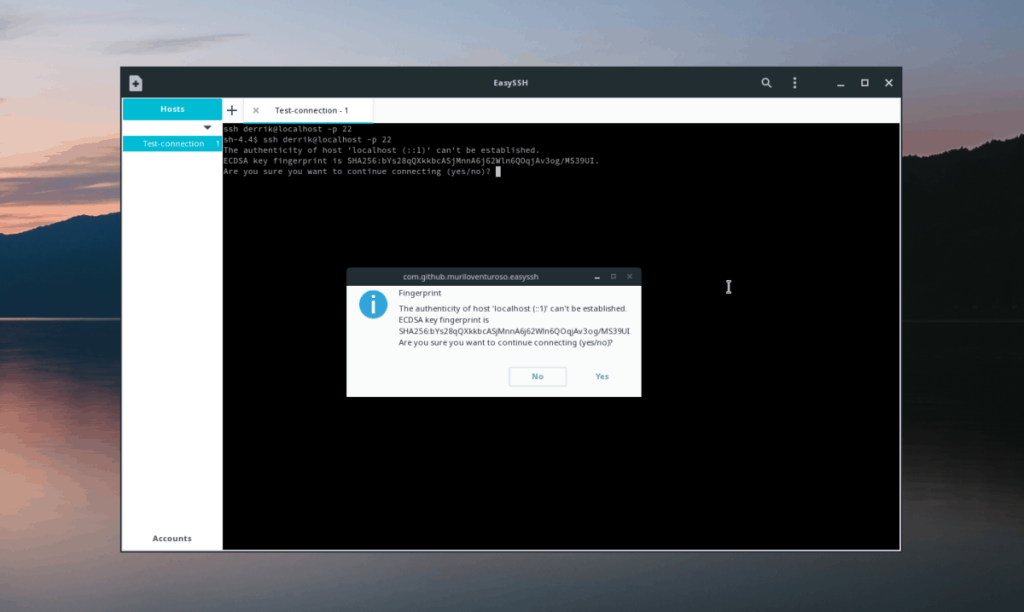
「接続」をクリックするとすぐにターミナルウィンドウが表示され、アクセスしようとしているシステムに接続が送信されます。すべてが成功すると、すぐにターミナルにアクセスできるようになります。
KontrolPackを使えば、ネットワーク内のコンピューターを簡単に制御できます。異なるオペレーティングシステムで稼働しているコンピューターを簡単に接続・管理できます。
繰り返しのタスクを自動で実行したいですか?手動でボタンを何度もクリックする代わりに、アプリケーションが
iDownloadeは、BBCのiPlayerサービスからDRMフリーのコンテンツをダウンロードできるクロスプラットフォームツールです。.mov形式の動画もダウンロードできます。
Outlook 2010の機能についてはこれまで詳細に取り上げてきましたが、2010年6月までにリリースされないため、Thunderbird 3について見ていきましょう。
たまには休憩も必要です。面白いゲームを探しているなら、Flight Gearを試してみてください。無料のマルチプラットフォームオープンソースゲームです。
MP3 Diagsは、音楽オーディオコレクションの問題を解決するための究極のツールです。mp3ファイルに適切なタグを付けたり、アルバムカバーアートを追加したり、VBRを修正したりできます。
Google Waveと同様に、Google Voiceも世界中で大きな話題を呼んでいます。Googleはコミュニケーション方法を変えることを目指しており、
Flickrユーザーが高画質で写真をダウンロードできるツールはたくさんありますが、Flickrのお気に入りをダウンロードする方法はありますか?最近、
サンプリングとは何でしょうか?Wikipediaによると、「サンプリングとは、一つの録音から一部、つまりサンプルを取り出し、それを楽器や音楽として再利用する行為です。
Googleサイトは、Googleのサーバー上でウェブサイトをホストできるGoogleのサービスです。しかし、一つ問題があります。それは、バックアップのための組み込みオプションがないことです。



![FlightGear Flight Simulatorを無料でダウンロード[楽しもう] FlightGear Flight Simulatorを無料でダウンロード[楽しもう]](https://tips.webtech360.com/resources8/r252/image-7634-0829093738400.jpg)




